Conoce los problemas de la MacBook Pro 2018 y cómo solucionarlos
Apple anunció la actualización de sus portátiles MacBook Pro en julio del presente año. Estas portátiles están disponibles en versión de 13” y 15”, contando con los últimos procesadores Intel Coffee Lake de 8va generación de 6 núcleos. Pero también cuenta con un gran espacio de almacenamiento y varias configuraciones de memoria RAM. Sin embargo, lo más novedoso de estas portátiles es el nuevo chip de seguridad T2.
Problemas de la MacBook Pro 2018
Si bien esta nueva portátil no tiene mucho tiempo en el mercado, las fallas y críticas no se hicieron esperar. A continuación, te presentamos unas de las fallas y problemas de la MacBook Pro 2018 que se han hecho más comunes. Y por supuesto, una solución respectiva si existe.
Problemas de audio
Uno de los primeros problemas de la MacBook Pro está relacionado con sus altavoces. Cuando se reproduce sonido en bajo volumen se puede escuchar distorsionado. Apple ya está al tanto de esto y se encuentra investigando el problema.

Uno de los problemas de la MacBook Pro 2018 está relacionado con sus altavoces. En muchas ocasiones el ruido es distorsionado y aunque no hay un pronunciamiento oficial por parte de Apple, se presume que se trata de un problema de hardware.
Sin embargo, es probable que se trate de un problema de hardware. De manera que hay que esperar por el anuncio oficial de Apple y poder tener la certeza. De momento, tu mejor opción es optar por la garantía.
Bajo rendimiento
Si bien los nuevos procesadores i9 tienen un muy buen rendimiento y generan poco calor. Cuando se ejecutaban programas muy exigentes en la MacBook Pro la velocidad base del procesador descendía. Es decir, arrancaba con una alta velocidad e iba bajando progresivamente.
Apple ya solucionó este problema. Si tu MacBook Pro 2018 tiene problemas de rendimiento con el CPU solo debes instalar una nueva actualización. Esta actualización pesa 3.55 GB y soluciona el problema de manera definitiva.
Pánico en el núcleo provocado por el chip T2
El chip T2 podría estar provocando un pánico en el kernel en las nuevas MacBook Pro, así como en la iMac Pro. Normalmente aparece el mensaje de error “Existe un problema con Bridge OS. Este es el sistema operativo del Chip T2, por lo que el erro es provocado por él.
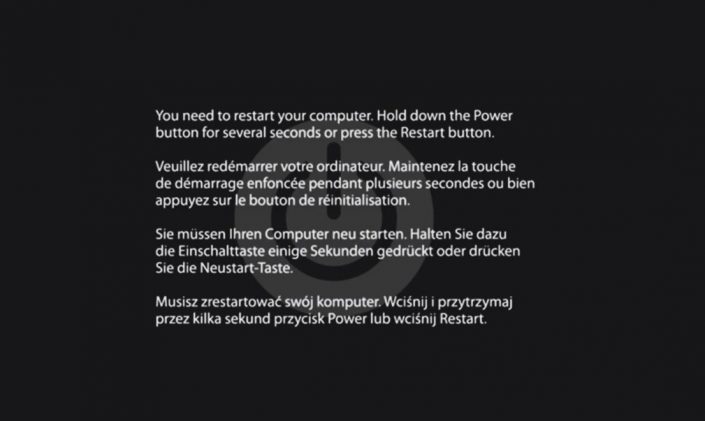
Otro problema que se ha hecho muy popular en la MacBook Pro está relacionado con el nuevo Chip T2. Aparentemente está provocando errores de kernel por lo que hay que reiniciar la MacBook. Apple está trabajando para sacar una actualización y resolver este problema.
Aún no existe una solución oficial de Apple. Pero una manera de evitar este error es no conectar adaptadores Thunderbolt 3 a Thunderbolt 2. Así como apagar Power Nap, desactivar Secure Boot y no desbloquear la MacBook con el Apple Watch. También es recomendable eliminar todas las extensiones de kernel de terceros y desactivar las opciones de administración de energía.